Nokia 6760 Slide: 9. Изображения и музыка
9. Изображения и музыка: Nokia 6760 Slide
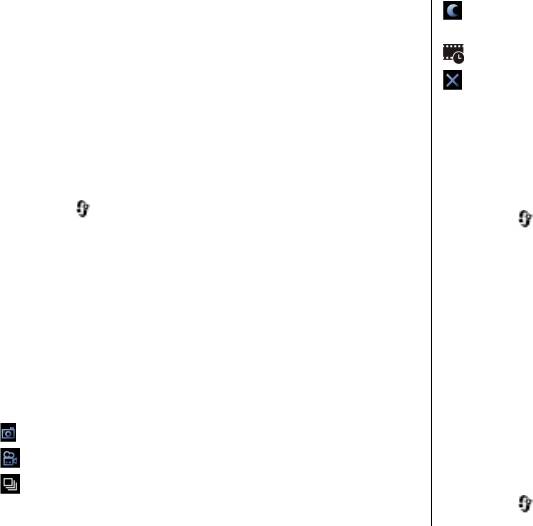
9. Изображения и музыка
С помощью устройства Nokia 6760 slide можно снимать
переключение в ночной режим (только для
фотографии и слушать музыку и радио. Можно также
видеосъемки).
обмениваться изображениями в различных Интернет-
длительность видеоклипа.
службах.
закрытие панели инструментов.
Камера
Набор доступных настроек зависит от используемого в
настоящий момент режима съемки или окна просмотра.
При использовании камеры дисплей автоматически
После закрытия камеры восстанавливаются значения
поворачивается в альбомную ориентацию.
настроек по умолчанию.
Съемка фотографии
Запись видеоклипов
Выберите > Камера.
Выберите > Камера.
Для фотосъемки используйте дисплей в качестве
1. Если камера находится в режиме фотосъемки,
видоискателя и нажмите клавишу съемки. Фотография
выберите режим видеосъемки на панели
сохраняется в папке "Галерея" устройства.
инструментов.
Для увеличения или уменьшения масштаба изображения
2. Чтобы начать запись, нажмите клавишу спуска
перед фотосъемкой используйте клавишу прокрутки.
затвора.
На панели инструментов содержатся ссылки на
3. Чтобы приостановить запись, выберите Пауза.
различные объекты и настройки до и после фото- или
Выберите Продолж. для возобновления записи.
видеосъемки. Чтобы отобразить панель инструментов,
4. Для остановки записи выберите Стоп. Видеоклип
выберите Функции > Показ. панель
инстр.. Выберите
автоматически сохраняется в Галерее. Максимальная
одну из следующих функций:
продолжительность видеоклипа зависит от объема
переключение в режим фотосъемки.
свободной памяти.
переключение в режим видеосъемки.
включение режима съемки фотосерии (только для
Галерея
фотографий).
Выберите > Галерея.
© 2009 Nokia. Все права защищены.52
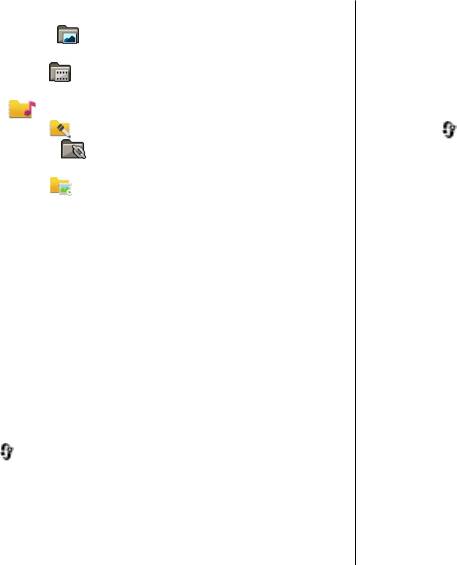
Изображения и музыка
Выберите одну из следующих функций:
публикациям этих услуг и загружать содержимое в
совместимое устройство Nokia.
● Изображения
— просмотр изображений и
видеоклипов в приложении "Фотографии".
Доступность услуги интерактивного обмена и типы
поддерживаемого содержимого могут отличаться.
● Видеоклипы
— просмотр видеоклипов в
видеоцентре.
● Музыка
— Откройте Муз.проигр..
Подписка на службы
● Аудиоклипы
— прослушивание аудиоклипов.
Выберите > Приложен. > Обм. в Инт..
● Ссылки поток.
— просмотр и открытие ссылок
Для подписки на службу обмена в Интернете перейдите
потоков.
на веб-узел поставщика услуг и убедитесь, что
● Презентации
— просмотр презентаций.
устройство Nokia совместимо с предоставляемой услугой.
Можно просматривать и открывать папки, а также
Создайте учетную запись, следуя инструкциям на веб-
копировать и перемещать элементы в папках. Кроме того,
узле. Вам будут предоставлены имя пользователя и
можно создавать альбомы, а также копировать и
пароль, которые нужны для настройки учетной записи на
добавлять в них объекты.
устройстве.
1. Для активации службы
откройте приложение "Обмен
Чтобы открыть файл, нажмите клавишу прокрутки. Для
в Интернете" на устройстве, выберите службу и
открытия и воспроизведения видеоклипов, RAM-файлов
выберите Функции > Активировать.
и ссылок потоков служит приложение "Видеоцентр", а
для воспроизведения музыки и аудиоклипов –
2. Разрешите устройству создать сетевое подключение.
приложение
"Музыкальный проигрыватель".
Если будет предложено указать точку доступа в
Интернет, выберите ее из списка.
Обмен в Интернете
3. Выполните вход с помощью учетной записи в
соответствии с инструкциями на веб-узле поставщика
Об интерактивном обмене
услуг.
Выберите > Приложен. > Обм. в Инт..
Услуги Nokia в службе обмена в Интернете бесплатны
.
Приложение "Интерактивный обмен" позволяет
Поставщик услуг может взимать плату за передачу любых
публиковать изображения, видеоклипы, аудиоклипы из
данных по сети. Информацию о доступности и стоимости
устройства на совместимых услугах, таких как альбомы и
услуг, предоставляемых сторонними организациями, а
блоги. Кроме того, можно оставлять комментарии к
также о стоимости передачи данных можно получить у
поставщика услуг или соответствующей организации.
© 2009 Nokia. Все права защищены. 53
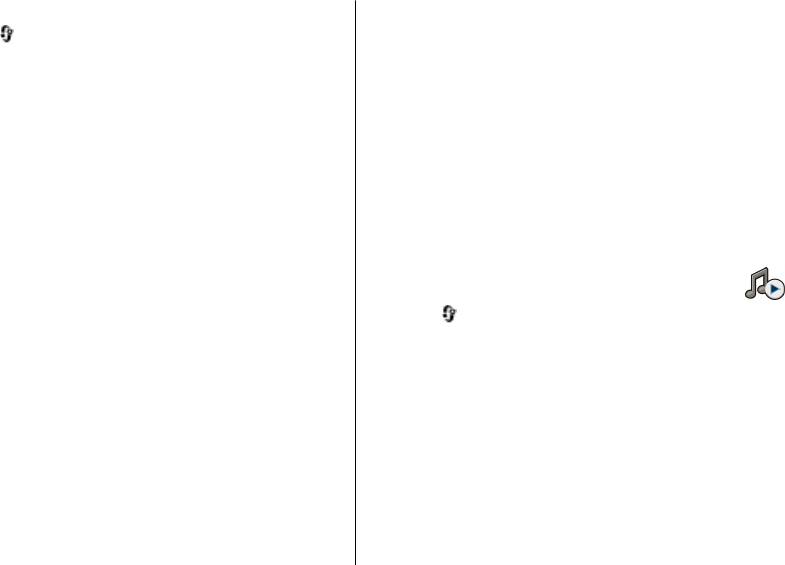
Изображения и музыка
Создание публикации
О службе Ovi Share
Выберите > Приложен. > Обм. в Инт..
Ovi Share – это Интернет-служба, позволяющая
Для публикации мультимедийных файлов на услуге
обмениваться с семьей и друзьями изображениями,
выберите услугу и выберите Функции > Новая
видео- и аудиоклипами и другими медиафайлами,
передача. Если услуга обмена в Интернете
находящимися на компьютере или устройстве. В Ovi Share
предоставляет каналы для публикации файлов,
можно добавлять метки и комментарии к изображениям,
выберите нужный канал.
создавать списки избранного и многое другое. Для
обмена необходимо зарегистрироваться, но для
Для добавления изображения, видеоклипа или
просмотра медиафайлов, которыми Вы обмениваетесь с
аудиоклипа в публикацию выберите Функции >
другими, регистрация не требуется.
Вставить.
С
устройством можно использовать приложение "Обм. в
Введите заголовок или описание публикации, если это
Инт.".
возможно.
Дополнительные сведения см. по адресу share.ovi.com.
Чтобы добавить метки
в публикацию, выберите Метки:.
Для разрешения публикации информации о
Музыкальный проигрыватель
местоположении, содержащейся в файле, выберите
Выберите > Музыка > Муз.проигр..
Распол.:
Музыкальный проигрыватель поддерживает файлы в
Чтобы установить уровень конфиденциальности файла,
форматах AAC, eAAC, eAAC+, MP3 и WMA. Проигрыватель
выберите Конфид.:. Чтобы разрешить просмотр файла
поддерживает не все форматы файлов и не все версии
для всех пользователей, выберите Публичный. Чтобы
указанных выше форматов.
ограничить просмотр файла другими пользователями,
выберите Личный. Можно определить параметр По
Можно также использовать музыкальный
умолчанию на веб-узле поставщика услуг.
проигрыватель для прослушивания фрагментов.
Подкастинг –это метод доставки аудио- и
Для отправки публикации
в службу выберите Функции >
видеосодержимого через Интернет с использованием
Передать.
технологий RSS или Atom для воспроизведения в
мобильных устройствах и на компьютерах.
© 2009 Nokia. Все права защищены.54
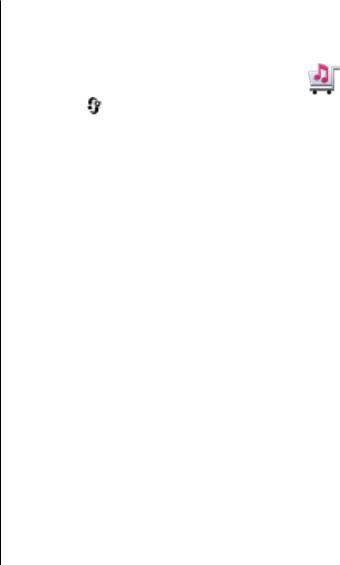
Изображения и музыка
Воспроизведение композиции или
Для возврата в активный режим ожидания и
воспроизведения музыки в фоновом режиме нажмите
фрагмента подкаста
клавишу разъединения.
Для добавления всех доступных композиций и подкастов
в фонотеку выберите Функции > Обновить
Музыкальный магазин Nokia
библиотеку.
Выберите > Музыка > Муз. магаз..
Для воспроизведения композиции или эпизода подкаста
В музыкальном магазине Nokia (услуга сети) можно найти,
укажите необходимую категорию и выберите
просмотреть и приобрести мелодии для загрузки на
композицию или эпизод подкаста.
компьютер и передачи на устройство. Для приобретения
Для приостановки воспроизведения нажмите клавишу
мелодии сначала необходимо оформить подписку на
прокрутки, для возобновления воспроизведения
услугу.
нажмите клавишу прокрутки еще раз. Для остановки
Для доступа к музыкальному магазину Nokia необходимо
воспроизведения выполните прокрутку вниз.
наличие в устройстве правильно настроенной точки
Для перемотки вперед или назад нажмите
и удерживайте
доступа в Интернет.
нажатой клавишу прокрутки вправо или влево.
В некоторых странах и регионах музыкальный
магазин
Для перехода к следующему объекту выполните
Nokia недоступен.
прокрутку вправо. Для возврата к началу объекта
Настройки музыкального магазина Nokia
выполните прокрутку влево. Для перехода к следующему
объекту выполните прокрутку влево еще раз в течение 2
Настройки музыкального магазина Nokia могут быть
секунд после начала воспроизведения композиции или
различными. Кроме того, настройки могут быть
подкаста.
предварительно заданными и не подлежащими
изменению. Может быть предложено выбрать точку
Для изменения тембра воспроизведения музыки
доступа, используемую при подключении к
выберите Функции > Эквалайзер.
музыкальному магазину Nokia. Выберите Точка дост. по
Для изменения баланса
, стереоэффекта или усиления
умолч..
низких частот выберите Функции > Настройки звука.
Выполнив вход в услугу музыкального магазина Nokia,
Для просмотра визуализации во время воспроизведения
можно изменить настройки. Выберите Функции >
выберите Функции > Показать визуализац..
Настройки.
© 2009 Nokia. Все права защищены. 55
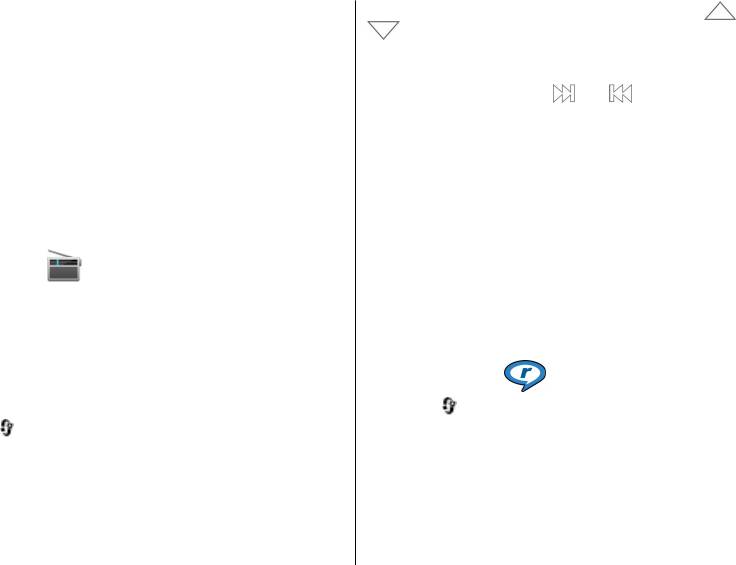
Изображения и музыка
Передача музыки из компьютера
Чтобы начать поиск радиостанции, выберите или
.
1. Убедитесь в том, что в устройство установлена
совместимая карта памяти.
Если радиостанции были сохранены в устройстве, то для
2. Подключите устройство к компьютеру с помощью
переключения на следующую или предыдущую
канала связи Bluetooth или совместимого USB-кабеля
радиостанцию выберите
или .
передачи данных.
Выберите Функции и одну из следующих функций:
3. Если используется USB-кабель передачи данных, в
● Вкл. громкоговорит. — Прослушивание
качестве режима подключения выберите Передача
радиоприемника через громкоговоритель.
м-файлов.
● Ручная настройка — Изменение частоты вручную.
Если выбран режим подключения Передача м-файлов,
● Каталог станций — Просмотр доступных в данной
для синхронизации музыки между устройством и
местности радиостанций (услуга сети).
компьютером можно использовать Windows Media Player.
● Сохранить станцию — Сохранение текущей
радиостанции в списке радиостанций.
● Станции — Открытие списка сохраненных
FM-радио
радиостанций.
Для FM-радиоприемника используется другая антенна,
● В фоновом режиме — Возврат в режим ожидания и
отличная от антенны мобильного устройства. Поэтому
прослушивание FM-радиоприемника в фоновом
для работы FM-радиоприемника к устройству должна
режиме.
быть подключена совместимая минигарнитура или
другой аксессуар.
RealPlayer
Прослушивание радиоприемника
Выберите > Приложен. > RealPlayer.
Выберите > Музыка > Радио.
RealPlayer позволяет воспроизводить видео- и
аудиоклипы, сохраненные в памяти устройства,
Качество радиовещания зависит от зоны действия
переданные в сообщении электронной почты или с
радиостанции в определенной области.
совместимого компьютера, а также передаваемые на
Во время прослушивания радиопередач можно
устройство из Интернета в потоковом режиме.
выполнять вызовы или отвечать на входящие вызовы. На
Поддерживаются файлы в форматах MPEG-4, MP4 (без
время телефонного вызова звук радиоприемника
потокового воспроизведения), 3GP, RV, RA, AMR и Midi.
отключается.
© 2009 Nokia. Все права защищены.56

Изображения и музыка
RealPlayer может поддерживать не все варианты формата
прерывается, воспроизведение клипа останавливается, и
мультимедийного файла.
осуществляется перемотка клипа на начало.
Для просмотра видеоклипа в нормальном режиме экрана
Воспр. видеоклипов и поток. ссылок
выберите Функции > Продолж. (обычн. экр.).
Для воспроизведения видеоклипа выберите
Видеоклипы и клип.
Настр. RealPlayer
Чтобы просмотреть список ранее воспроизводившихся
Выберите > Приложен. > RealPlayer.
файлов, на главном экране приложения выберите
Значения некоторых параметров приложения RealPlayer
Последн. просм.
можно получить в сообщении поставщика услуг.
Для потокового воспроизведения (услуга сети) выберите
Для определения настроек вручную выберите
Ссылки потоков и ссылку. Приложение RealPlayer
Функции > Параметры > Видео или Потоков.
распознает два вида ссылок: URL-адреса rtsp:// и URL-
воспр..
адреса http://, указывающие на файл RAM. Для начала
потокового воспроизведения устройство должно
подключиться к веб-сайту и выполнить буферизацию
содержимого. Если при сбое сетевого соединения
возникает ошибка воспроизведения, приложение
RealPlayer автоматически выполняет попытку
повторного подключения к точке доступа к Интернету.
Для загрузки видеоклипов из Интернета выберите
Загрузка видео.
Для перемотки вперед во время воспроизведения
нажмите клавишу прокрутки вправо и удерживайте ее
нажатой. Для перемотки назад во время
воспроизведения нажмите клавишу прокрутки влево и
удерживайте
ее нажатой.
Для остановки воспроизведения или потокового
воспроизведения выберите Стоп. Буферизация или
подключение к узлу потокового воспроизведения
© 2009 Nokia. Все права защищены. 57
Оглавление
- Содержание
- Техника безопасности
- Поддержка
- 1. Вопросы и ответы
- 2. Начало работы
- 3. Ваше Nokia 6760 slide
- 4. Настройка устройства
- 5. Электронная почта и чат
- 6. Карты на Ovi
- 7. Интернет и связь
- 8. Календарь и контакты
- 9. Изображения и музыка
- 10. Офисные приложения
- 11. Загрузка
- 12. Защита устройства и данных
- 13. Настройки
- 14. Советы защитников окружающей среды
- Аксессуары
- Аккумулятор
- Уход за устройством
- Дополнительная информация по технике безопасности
- Алфавитный указатель






